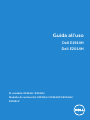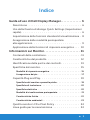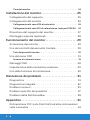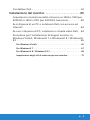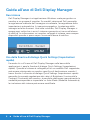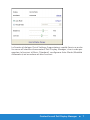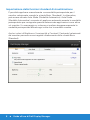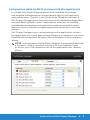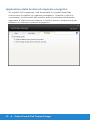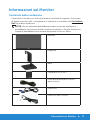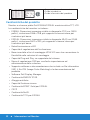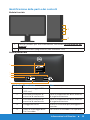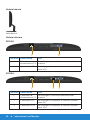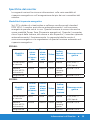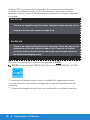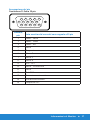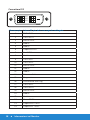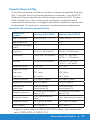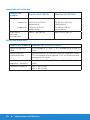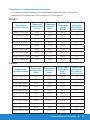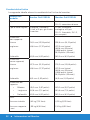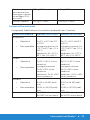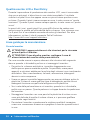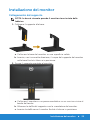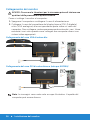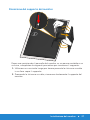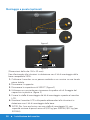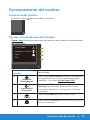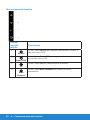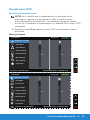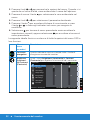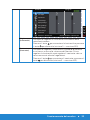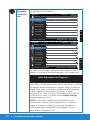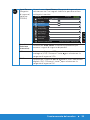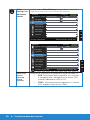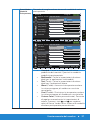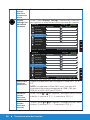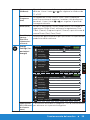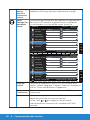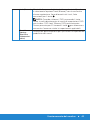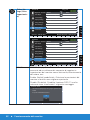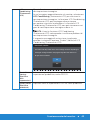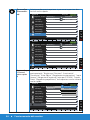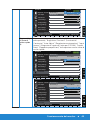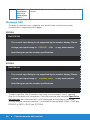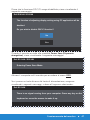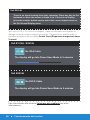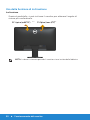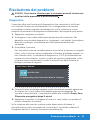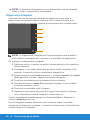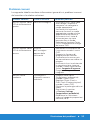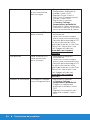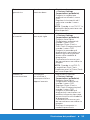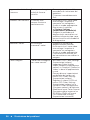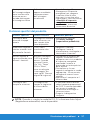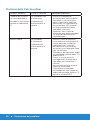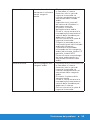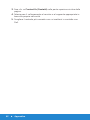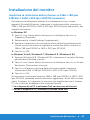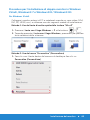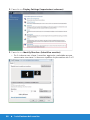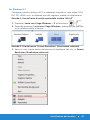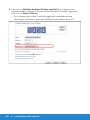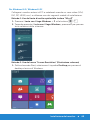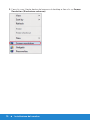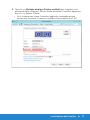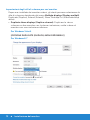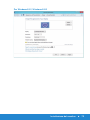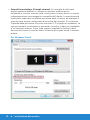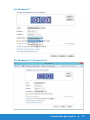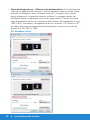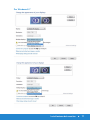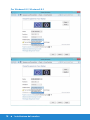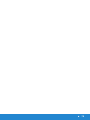N. modello: E1914H / E2014H
Modello di conformità: E1914Hc/ E1914Hf/ E2014Hc/
E2014Hf
Guida all'uso
Dell E1914H
Dell E2014H

NOTA: La dicitura NOTA indica informazioni importanti che
contribuiscono a migliorare l'utilizzo del monitor.
ATTENZIONE: La dicitura ATTENZIONE indica potenziali danni
all'hardware o la perdita dei dati se non si osservano le istruzioni.
AVVISO: La dicitura AVVISO indica potenziali danni materiali, lesioni
personali o morte.
© 2013 Dell Inc. Tutti i diritti riservati.
Le informazioni di questo documento sono soggette a cambiamenti
senza preavviso. È severamente vietata la riproduzione di questi contenuti,
con qualsiasi strumento, senza l'autorizzazione scritta di Dell Inc.
Marchi utilizzati in questo testo: Dell e il logo DELL sono marchi di
fabbrica di Dell Inc. Microsoft e Windows sono marchi di fabbrica o
marchi registrati di Microsoft Corporation negli Stati Uniti e/o in altri Paesi.
ENERGY STAR è un marchio registrato della U.S. Environmental Protection
Agency. Quale associata della ENERGY STAR, Dell Inc. ha determinato
che questo prodotto è conforme alle linee guida sull'efficienza energetica
della ENERGY STAR.
Altri marchi di fabbrica e nomi commerciali possono essere utilizzati in
questo documento in riferimento alle aziende che rivendicano il marchio
e alle denominazioni commerciali o in riferimento ai prodotti stessi. Dell
Inc. nega ogni interesse di proprietà in marchi e nomi diversi dal proprio.
09/2013 Rev. A01

3
Indice
Guida all'uso di Dell Display Manager..............6
Descrizione . . . . . . . . . . . . . . . . . . . . . . . . . . . . 6
Uso della finestra di dialogo Quick Settings (Impostazioni
rapide). . . . . . . . . . . . . . . . . . . . . . . . . . . . . . . . 6
Impostazione delle funzioni standard di visualizzazione . 8
Assegnazione delle modalità preimpostate
alle applicazioni . . . . . . . . . . . . . . . . . . . . . . . . . . 9
Applicazione delle funzioni di risparmio energetico . . . 10
Informazioni sul Monitor........................ 11
Contenuti della confezione . . . . . . . . . . . . . . . . . . .11
Caratteristiche del prodotto . . . . . . . . . . . . . . . . . 12
Identificazione delle parti e dei controlli . . . . . . . . . . 13
Specifiche del monitor. . . . . . . . . . . . . . . . . . . . . 15
Modalità di risparmio energetico . . . . . . . . . . . . . . . . . . . . 15
Assegnazione dei pin . . . . . . . . . . . . . . . . . . . . . . . . . . . 17
Capacità Plug and Play. . . . . . . . . . . . . . . . . . . . . 19
Specifiche del monitor a pannello piatto . . . . . . . . . . . . . . . 19
Specifiche di risoluzione . . . . . . . . . . . . . . . . . . . . . . . . . 20
Specifiche elettriche . . . . . . . . . . . . . . . . . . . . . . . . . . . 20
Modalità di visualizzazione preimpostate. . . . . . . . . . . . . . . 21
Caratteristiche fisiche . . . . . . . . . . . . . . . . . . . . . . . . . . 22
Caratteristiche ambientali . . . . . . . . . . . . . . . . . . . . . . . . 23
Qualità monitor LCD e Pixel Policy . . . . . . . . . . . . . 24
Linee guida per la manutenzione . . . . . . . . . . . . . . 24

4
Cura del monitor . . . . . . . . . . . . . . . . . . . . . . . . . . . . . 24
Installazione del monitor........................25
Collegamento del supporto. . . . . . . . . . . . . . . . . . 25
Collegamento del monitor . . . . . . . . . . . . . . . . . . 26
Collegamento del cavo VGA di colore blu . . . . . . . . . . . . . . 26
Collegamento del cavo DVI di colore bianco (solo per E2014H) . 26
Rimozione del supporto del monitor . . . . . . . . . . . . 27
Montaggio a parete (optional) . . . . . . . . . . . . . . . . 28
Funzionamento del monitor.....................29
Accensione del monitor . . . . . . . . . . . . . . . . . . . . 29
Uso dei controlli del pannello frontale . . . . . . . . . . . 29
Tasti del pannello frontale . . . . . . . . . . . . . . . . . . . . . . . . 30
Uso del menu OSD . . . . . . . . . . . . . . . . . . . . . . . 31
Accesso al sistema di menu . . . . . . . . . . . . . . . . . . . . . . . 31
Messaggi OSD . . . . . . . . . . . . . . . . . . . . . . . . . . 46
Impostazione della risoluzione massima . . . . . . . . . . 49
Uso della funzione di inclinazione . . . . . . . . . . . . . . 50
Risoluzione dei problemi........................51
Diagnostica . . . . . . . . . . . . . . . . . . . . . . . . . . . 51
Diagnostica integrata . . . . . . . . . . . . . . . . . . . . . 52
Problemi comuni . . . . . . . . . . . . . . . . . . . . . . . . 53
Problemi specifici del prodotto . . . . . . . . . . . . . . . 57
Problemi della Dell Soundbar. . . . . . . . . . . . . . . . . 58
Appendice . . . . . . . . . . . . . . . . . . . . . . . . . . . . . . . . . . . . . 61
Dichiarazione FCC (solo Stati Uniti) ed altre informazioni
sulle normative . . . . . . . . . . . . . . . . . . . . . . . . . 61

5
Contattare Dell . . . . . . . . . . . . . . . . . . . . . . . . . 61
Installazione del monitor........................63
Impostare la risoluzione dello schermo su 1366 x 768 (per
E1914H) o 1600 x 900 (per E2014H) (massimo).. . . . . . 63
Se si dispone di un PC o notebook Dell con accesso ad
Internet . . . . . . . . . . . . . . . . . . . . . . . . . . . . . . 64
Se non si dispone di PC, notebook o scheda video Dell . 64
Procedure per l'installazione di doppio monitor in
Windows Vista®, Windows® 7 o Windows® 8 / Windows®
8.1 . . . . . . . . . . . . . . . . . . . . . . . . . . . . . . . . . 65
Per Windows Vista® . . . . . . . . . . . . . . . . . . . . . . . . . . . 65
Per Windows® 7 . . . . . . . . . . . . . . . . . . . . . . . . . . . . . . 67
Per Windows® 8 / Windows® 8.1 . . . . . . . . . . . . . . . . . . . 69
Impostazioni degli stili di schermo per vari monitor . . . . . . . . 72

6 Guida all'uso di Dell Display Manager
Guida all'uso di Dell Display Manager
Descrizione
Dell Display Manager è un'applicazione Windows usata per gestire un
monitor o un gruppo di monitor. Su modelli selezionati Dell, permette
la regolazione manuale dell'immagine visualizzata, l'assegnazione delle
impostazioni automatiche, il risparmio energetico, la rotazione delle
immagini ed altre funzioni. Una volta installato, Dell Display Manager si
esegue ogni volta che si avvia il sistema e presenta un'icona nella barra
di notifica. Le informazioni sui monitor collegati al sistema sono sempre
disponibili quando si passa sopra l'icona nella barra di notifica.
Uso della finestra di dialogo Quick Settings (Impostazioni
rapide)
Facendo clic sull’icona di Dell Display Manager nella barra delle
applicazioni si apre la finestra di dialogo Quick Settings (Impostazioni
rapide). Quando al sistema è collegato più di un modello Dell supportato,
può essere selezionato un monitor specifico di destinazione usando il
menu fornito. La finestra di dialogo Quick Settings (Impostazioni rapide)
permette la comoda regolazione dei valori di Brightness (Luminosità) e
Contrast (Contrasto) del monitor; è possibile selezionare manualmente le
modalità preimpostate o impostarle su Auto Mode (Modalità Automatica);
la risoluzione del sistema può essere modificata.

Guida all'uso di Dell Display Manager 7
La finestra di dialogo Quick Settings (Impostazioni rapide) fornisce anche
l'accesso all'interfaccia avanzata di Dell Display Manager, che è usata per
regolare le funzioni di Basic (Standard), configurare Auto Mode (Modalità
Automatica) ed accedere ad altre funzioni.

8 Guida all'uso di Dell Display Manager
Impostazione delle funzioni standard di visualizzazione
È possibile applicare manualmente una modalità preimpostata per il
monitor selezionato usando la scheda Basic (Standard). In alternativa,
può essere attivato Auto Mode (Modalità Automatica). Auto Mode
(Modalità Automatica) consente di applicare automaticamente le modalità
preimpostate pre-assegnate quando determinate applicazioni sono attive
sul monitor. Un messaggio su schermo visualizza temporaneamente la
modalità preimpostata attuale ogni volta che la modalità cambia.
Anche i valori di Brightness (Luminosità) e Contrast (Contrasto) selezionati
del monitor possono essere regolati direttamente dalla scheda Basic
(Standard).

Guida all'uso di Dell Display Manager 9
Assegnazione delle modalità preimpostate alle applicazioni
La scheda Auto Mode (Modalità Automatica) consente di associare
una modalità preimpostata ad un'applicazione specifica ed applicarla
automaticamente. Quando si attiva Auto Mode (Modalità Automatica),
Dell Display Manager passa automaticamente alla modalità preimpostata
corrispondente quando si attiva l'applicazione associata. La modalità
preimpostata assegnata ad una particolare applicazione può essere la
stessa su ciascun monitor collegato oppure può variare da un monitor
all'altro.
Dell Display Manager è pre-configurato per molte applicazioni comuni.
Per aggiungere una nuova applicazione all'elenco assegnazioni, trascinare
l'applicazione dal desktop, dal menu Start di Windows o altro sull'elenco
attuale.
NOTA: Le assegnazioni Preset Mode (Modalità Preimpostata) destinate
a file batch, script e caricatori, nonché a file non eseguibili come
gli archivi zip o i file compressi non sono supportate e non saranno
ecaci.

10 Guida all'uso di Dell Display Manager
Applicazione delle funzioni di risparmio energetico
Sul modelli Dell supportati, sarà disponibile la scheda PowerNap
che fornisce le opzioni di risparmio energetico. Quando si attiva lo
screensaver, la luminosità del monitor può essere automaticamente
impostata al livello minimo oppure il monitor entra in sospensione per
ottenere un ulteriore risparmio energetico.

Informazioni sul Monitor 11
Informazioni sul Monitor
Contenuti della confezione
Il monitor è inviato con tutti gli elementi mostrati di seguito. Assicurarsi
di avere ricevuto tutti i componenti e mettersi in contato con Contattare
Dell se manca qualcosa.
NOTA: Alcuni elementi potrebbero essere accessori optional e
potrebbero non essere inviati insieme al monitor. Alcune funzioni o
supporti potrebbero non essere disponibili in alcuni Paesi.
•Monitor
•Supporto
•Base
•Copertura viti VESA™
•Cavo di alimentazione (Varia in
base ai paesi)
•Cavo VGA
•Cavo DVI (per E2014H)

12 Informazioni sul Monitor
©
2
0
1
3
D
e
l
l
I
n
c
.
A
l
l
r
i
g
h
t
s
r
e
s
e
r
v
e
d
P/N 40CNW Rev. A00
P/N Q70G19C170010A
March 2013
Made in China
Dell E1914H/E2014H Monitor
•Supporto driver e documentazione
•Guida introduttiva
•Guida informativa del prodotto
Caratteristiche del prodotto
Monitor a schermo piatto Dell E1914H/E2014H a matrice attiva TFT, LCD.
Le caratteristiche del monitor includono:
• E1914H: Dimensioni immagine visibile in diagonale 47,01 cm (18,51
pollici), risoluzione 1366 x 768, più supporto schermo intero per
risoluzioni più basse.
• E2014H: Dimensioni immagine visibile in diagonale 49,40 cm (19,45
pollici), risoluzione 1600 x 900, più supporto schermo intero per
risoluzioni più basse.
• Retroilluminazione a LED
• Capacità di regolazione dell'inclinazione.
• Base rimovibile e fori di montaggio VESA 100 mm che consentono la
flessibilità nelle soluzioni di montaggio.
• Capacità Plug and Play, se supportata dal sistema.
• Menu di regolazione OSD per una facile impostazione ed
ottimizzazione dello schermo.
• Supporto software e documentazione che include un file informativo
(INF), il file ICM (Image Color Matching) e la documentazione del
prodotto.
• Software Dell Display Manager
• Conformità ENERGY STAR.
• Alloggio antifurto.
• Capacità Gestione risorse.
• Conformità EPEAT. Gold per E2014H.
• CECP
• Conformità RoHS.
• Conformità TCO per E2014H

Informazioni sul Monitor 13
Identificazione delle parti e dei controlli
Veduta frontale
1
2
1. Tasti di funzione (per altre informazioni, consultare Funzionamento del
monitor)
2 Tasto accensione/spegnimento (con indicatore LED)
Veduta posteriore
1
2
3
5
4
BZ02
Consumo de energía: XX.X Wh
Consumo de energía en modo de espera: X.XX Wh
Удельная мощность рабочего режима - X.XXX Вт/см²
Потребляемая мощность изделием в режиме ожидания - X.XX Вт
Потребляемая мощность изделием в выключенном режиме - X.XX Вт
Canada Class B ICES-003/NMB-003.
Q40G019N-700-42A
3
XXXXXXX-XXXXX
KCC-REM-TPV-E2014Hc
TPV Electronics(Fujian) Co., Ltd.
080-854-0066
신청인/제조자:
S/N: CN-12MWY-64180-341-001L
REV A00
Made in China
Manufactured Date: Apr. 2013
Q40G019N-700-43A
X X X XXX-XX
DELL
Flat Panel Monitor /Monitor Plano Panel /
液晶顯示器/液晶显示器/모니터
Model No. /Modelo /型號/型号/모델명: E2014Hc
输入电源/정격입력: 100-240V 50/60Hz 1.5A
輸入電源: 交流電壓100-240伏特, 1.5安培, 50/60赫茲
Raheen Business Park Limerick Ireland www.dell.com
Made in China /Fabricado en China /
中國製造/中国制造/중국에서
만든
N889
XXXXX
Q40G019N-700-44A
Etichetta Descrizione Uso
1 Fori di montaggio VESA
(100 mm)
Per montare il monitor.
2 Etichetta prestazioni di
esercizio di conformità
Elenca le approvazioni delle autorità
di regolamentazione.
3 Etichetta prestazioni di
esercizio di conformità
Elenca le approvazioni delle autorità
di regolamentazione.
4 Alloggio antifurto Usare un lucchetto per proteggere il
monitor.
5 Stae di montaggio della
Dell Soundbar
Per fissare la Soundbar Dell optional.

14 Informazioni sul Monitor
Veduta laterale
Lato destro
Veduta inferiore
E1914H:
1 2
Etichetta Descrizione Uso
1 Connettore di
alimentazione CA
Per collegare il cavo di alimentazione del
monitor.
2 Connettore VGA Per collegare il computer al monitor usando il
cavo VGA.
E2014H:
1 2
3
Etichetta Descrizione Uso
1 Connettore di
alimentazione CA
Per collegare il cavo di alimentazione del
monitor.
2 Connettore DVI Per collegare il computer al monitor usando il
cavo DVI.
3 Connettore VGA Per collegare il computer al monitor usando il
cavo VGA.

Informazioni sul Monitor 15
Specifiche del monitor
Le seguenti sezioni forniscono informazioni sulle varie modalità di
risparmio energetico e sull'assegnazione dei pin dei vari connettori del
monitor.
Modalità di risparmio energetico
Se il PC è dotato di scheda video o software conforme agli standard
DPM VESA, il monitor può ridurre automaticamente il suo consumo
energetico quando non è in uso. Questa funzione è conosciuta anche
come modalità Power Save (Risparmio energetico). Quando il computer
rileva l'input dalla tastiera, dal mouse o altri dispositivi, il monitor riprende
automaticamente il funzionamento. La seguente tabella mostra il
consumo energetico e le segnalazioni di questa funzione automatica di
risparmio energetico:
E1914H:
Modalità
VESA
Sincro-
nizza-
zione
orizzon-
tale
Sincro-
nizza-
zione
verti-
cale
Video
Indica-
tore di
alimen-
tazione
Consumo ener-
getico
Funzionamen-
to normale
Attiva Attiva Attiva Bianco 18 W (max) **
12 W (tipico)
Modalità
Active-o (Di-
sattivazione)
Inattiva Inattiva Vuoto Bianco
lampeg-
giante
Meno di 0,5 W
Spegnimento - - Spento Meno di 0,5 W *
E2014H:
Modalità
VESA
Sincro-
nizza-
zione
orizzon-
tale
Sincro-
nizza-
zione
verti-
cale
Video
Indica-
tore di
alimen-
tazione
Consumo ener-
getico
Funzionamen-
to normale
Attiva Attiva Attiva Bianco 22 W (max) **
14 W (tipico)
Modalità
Active-o (Di-
sattivazione)
Inattiva Inattiva Vuoto Bianco
lampeg-
giante
Meno di 0,5 W
Spegnimento - - Spento Meno di 0,5 W *

16 Informazioni sul Monitor
Il menu OSD funziona solo in modalità di funzionamento normale.
Quando in modalità Active-off (Disattivazione) è premuto un tasto
qualsiasi, tranne il tasto di alimentazione, vengono visualizzati i seguenti
messaggi:
Dell E1914H
There is no signal coming from your computer. Press any key on the
keyboard or move the mouse to wake it up.
Dell E2014H
There is no signal coming from your computer. Press any key on the
keyboard or move the mouse to wake it up. If there is no display,
press the monitor button now to select the correct input source on
the On-Screen-Display menu.
Attivare il computer ed il monitor per accedere a OSD.
NOTA: Il monitor Dell E1914H/E2014H è conforme ENERGY STAR®.
* Il consumo energetico pari a zero in modalità di spegnimento può
essere ottenuto solamente scollegando il cavo di alimentazione dal
monitor.
** Consumo energetico massimo con luminosità e contrasto massimi.

Informazioni sul Monitor 17
Assegnazione dei pin
Connettore D-Sub a 15 pin
1 2 3 4 5
6 7 8 9 10
11 12 13 14 15
Numero
pin
Lato monitor del cavo del cavo segnale a 15 pin
1 Video - Rosso
2 Video - Verde
3 Video - Blu
4 Massa
5 Diagnostica
6 Massa-R
7 Massa-V
8 Massa-B
9 DDC +5 V
10 Massa - Sincronismo
11 Massa
12 Dati DDC
13 Sincronismo orizzontale
14 Sincronismo verticale
15 Frequenza DDC

18 Informazioni sul Monitor
Connettore DVI
1 2 3 6 7
8
9
10 11 14 15 16
17 18 19 22 23 24
x x
x x
x x
Numero pin Lato a 24 pin del cavo segnale collegato
1 TMDS RX2-
2 TMDS RX2+
3 Massa TMDS
4 Mobile
5 Mobile
6 Frequenza DDC
7 Dati DDC
8 Mobile
9 TMDS RX1-
10 TMDS RX1+
11 Massa TMDS
12 Mobile
13 Mobile
14 Potenza +5 V
15 Diagnostica
16 Rilevamento Hot Plug
17 TMDS RX0-
18 TMDS RX0+
19 Massa TMDS
20 Mobile
21 Mobile
22 Massa TMDS
23 Frequenza+ TMDS
24 Frequenza- TMDS

Informazioni sul Monitor 19
Capacità Plug and Play
Il monitor può essere installato su qualsiasi sistema compatibile Plug and
Play. Il monitor fornisce automaticamente al computer i suoi dati EDID
(Extended Display Identification Data) usando i protocolli DDC (Display
Data Channel) così che il sistema può configurarsi ed ottimizzare le
impostazioni del monitor. La maggior parte delle installazioni dei monitor
è automatica. Se necessario, si possono selezionare altre impostazioni.
Specifiche del monitor a pannello piatto
Numero del
modello
Monitor Dell E1914H Monitor Dell E2014H
Tipo di schermo Matrice attiva - TFT LCD Matrice attiva - TFT LCD
Tipo di pannello TN TN
Dimensioni immagine
visibile:
Diagonale 47,01 cm (18,51 pollici) 49,40 cm (19,45 pollici)
Orizzontale 409,8 mm (16,13 pollici) 432,0 +/- 1,92 mm
(17,00 +/- 0,08 pollici)
Verticale 230,4 mm (9,07 pollici) 239,76 +/- 3,42 mm
(9,44 +/- 0,13 pollici)
Dimensioni pixel 0,30 mm 0,27 mm
Angolo di visuale:
Frequenza 90° tipico 170° tipico
Frequenza 65° tipico 160° tipico
Uscita luminanza 200 cd/m² (tipica) 250 cd/m² (tipica)
Rapporto di contrasto 600 a 1 (tipico) 1000 a 1 (tipico)
Rivestimento
superficiale
Antiriflesso con
rivestimento 3H
Antiriflesso con
rivestimento 3H
Retroilluminazione
Sistema di illuminazione
barra a LED
Sistema di illuminazione
barra a LED
Tempo di risposta
5 ms tipico (bianco a
nero)
5 ms tipico (bianco a nero)
Profondità colore 16,7 milioni di colori 16,7 milioni di colori
Gamut colore 83% (tipico) ** 83% (tipico) **
** Il gamut colore (tipico) di [E1914H/E2014H] si basa sugli standard dei
test CIE1976 (83%) e CIE1931 (72%).

20 Informazioni sul Monitor
Specifiche di risoluzione
Numero del
modello
Monitor Dell E1914H Monitor Dell E2014H
Portata scansione
• Frequenza Da 30 kHz a 83 kHz
(automatica)
Da 30 kHz a 83 kHz
(automatica)
• Frequenza Da 56 Hz a 75 Hz
(automatica)
Da 56 Hz a 76 Hz
(automatica)
Risoluzione
massima
preimpostata
1366 x 768 a 60 Hz 1600 x 900 a 60 Hz
Specifiche elettriche
Numero del modello Monitor Dell E1914H/E2014H
Segnali di ingresso
video
RGB analogico: 0,7 Volt +/-5%, impedenza di uscita 75
Ohm
Segnali ingresso
sincronizzazione
Sincronizzazioni orizzontali e verticali separate, livello
TTL senza specifica di polarità, SOG (sincronizzazione
composita sul verde)
Tensione ingresso CA /
frequenza / corrente
Da 100 V CA a 240 V CA/50 Hz o 60 Hz + 3 Hz/1,5 A
(max)
Corrente in ingresso 120 V: 30 A (max)
240 V: 60 A (max)
La pagina sta caricando ...
La pagina sta caricando ...
La pagina sta caricando ...
La pagina sta caricando ...
La pagina sta caricando ...
La pagina sta caricando ...
La pagina sta caricando ...
La pagina sta caricando ...
La pagina sta caricando ...
La pagina sta caricando ...
La pagina sta caricando ...
La pagina sta caricando ...
La pagina sta caricando ...
La pagina sta caricando ...
La pagina sta caricando ...
La pagina sta caricando ...
La pagina sta caricando ...
La pagina sta caricando ...
La pagina sta caricando ...
La pagina sta caricando ...
La pagina sta caricando ...
La pagina sta caricando ...
La pagina sta caricando ...
La pagina sta caricando ...
La pagina sta caricando ...
La pagina sta caricando ...
La pagina sta caricando ...
La pagina sta caricando ...
La pagina sta caricando ...
La pagina sta caricando ...
La pagina sta caricando ...
La pagina sta caricando ...
La pagina sta caricando ...
La pagina sta caricando ...
La pagina sta caricando ...
La pagina sta caricando ...
La pagina sta caricando ...
La pagina sta caricando ...
La pagina sta caricando ...
La pagina sta caricando ...
La pagina sta caricando ...
La pagina sta caricando ...
La pagina sta caricando ...
La pagina sta caricando ...
La pagina sta caricando ...
La pagina sta caricando ...
La pagina sta caricando ...
La pagina sta caricando ...
La pagina sta caricando ...
La pagina sta caricando ...
La pagina sta caricando ...
La pagina sta caricando ...
La pagina sta caricando ...
La pagina sta caricando ...
La pagina sta caricando ...
La pagina sta caricando ...
La pagina sta caricando ...
La pagina sta caricando ...
La pagina sta caricando ...
-
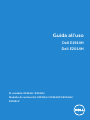 1
1
-
 2
2
-
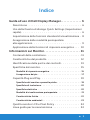 3
3
-
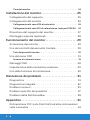 4
4
-
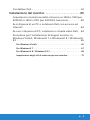 5
5
-
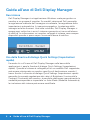 6
6
-
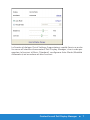 7
7
-
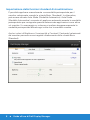 8
8
-
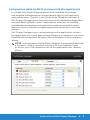 9
9
-
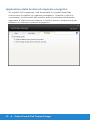 10
10
-
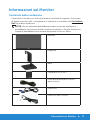 11
11
-
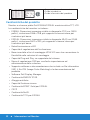 12
12
-
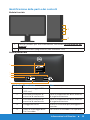 13
13
-
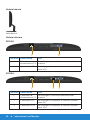 14
14
-
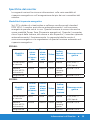 15
15
-
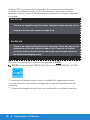 16
16
-
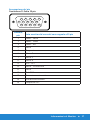 17
17
-
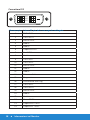 18
18
-
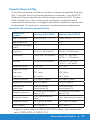 19
19
-
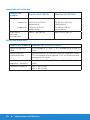 20
20
-
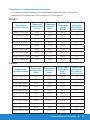 21
21
-
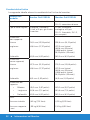 22
22
-
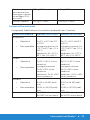 23
23
-
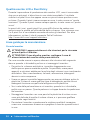 24
24
-
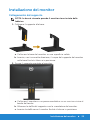 25
25
-
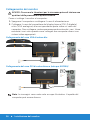 26
26
-
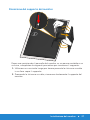 27
27
-
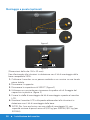 28
28
-
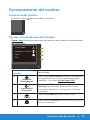 29
29
-
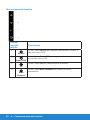 30
30
-
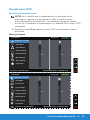 31
31
-
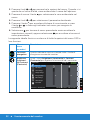 32
32
-
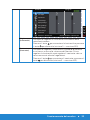 33
33
-
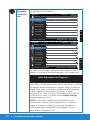 34
34
-
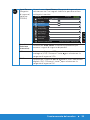 35
35
-
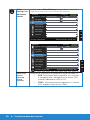 36
36
-
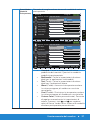 37
37
-
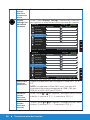 38
38
-
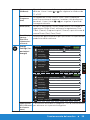 39
39
-
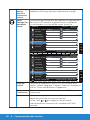 40
40
-
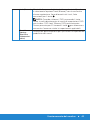 41
41
-
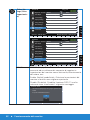 42
42
-
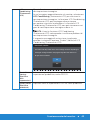 43
43
-
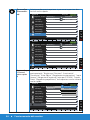 44
44
-
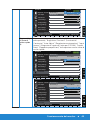 45
45
-
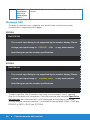 46
46
-
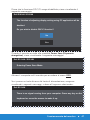 47
47
-
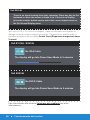 48
48
-
 49
49
-
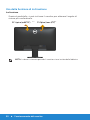 50
50
-
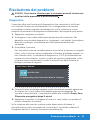 51
51
-
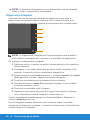 52
52
-
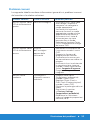 53
53
-
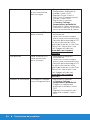 54
54
-
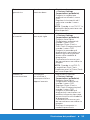 55
55
-
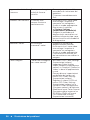 56
56
-
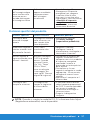 57
57
-
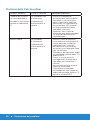 58
58
-
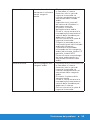 59
59
-
 60
60
-
 61
61
-
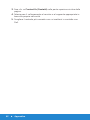 62
62
-
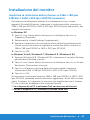 63
63
-
 64
64
-
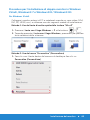 65
65
-
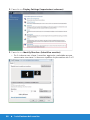 66
66
-
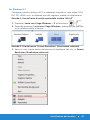 67
67
-
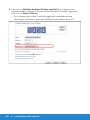 68
68
-
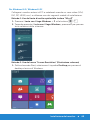 69
69
-
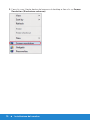 70
70
-
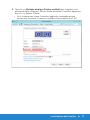 71
71
-
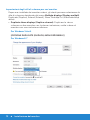 72
72
-
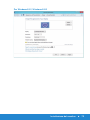 73
73
-
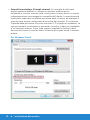 74
74
-
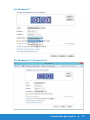 75
75
-
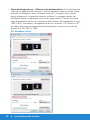 76
76
-
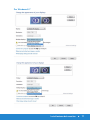 77
77
-
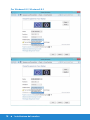 78
78
-
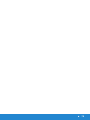 79
79